剪映把说话声音弄成字幕的方法
时间:2023-06-13 16:42:41作者:极光下载站人气:1407
剪映是一款拥有众多实用功能的一款剪辑软件,在这款软件中,我们不仅可以对视频进行合并、分割操作,还可以在视频中添加音频、字幕等内容。有的小伙伴在编辑视频时,经常会需要将录制的自己的说话声音转换为字幕,这种时候,我们只需要将语音文件上传到素材库中,然后再将其添加到轨道中,最后右键单击该音频素材,再在菜单列表中点击“识别字幕/歌词”选项即可。有的小伙伴可能不清楚具体的操作方法,接下来小编就来和大家分享一下剪映把说话声音弄成字幕的方法。
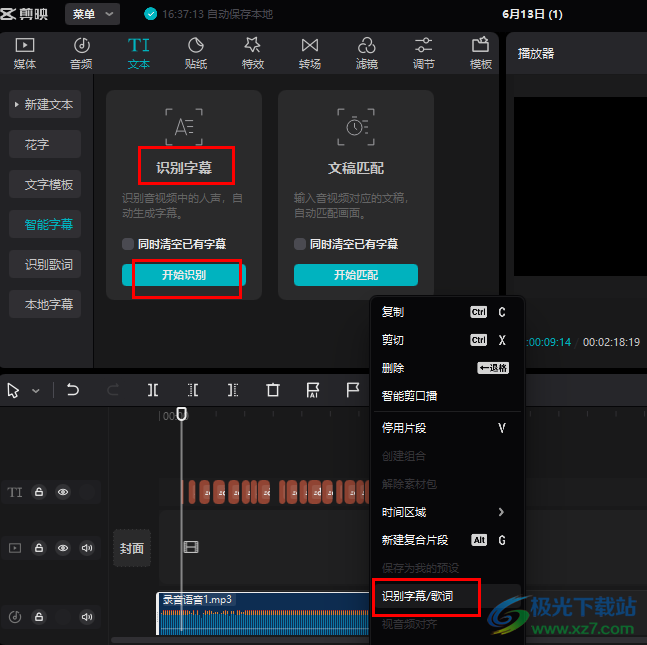
方法步骤
1、第一步,我们在电脑中找到剪映软件,打开该软件,然后在首页点击“开始创作”选项
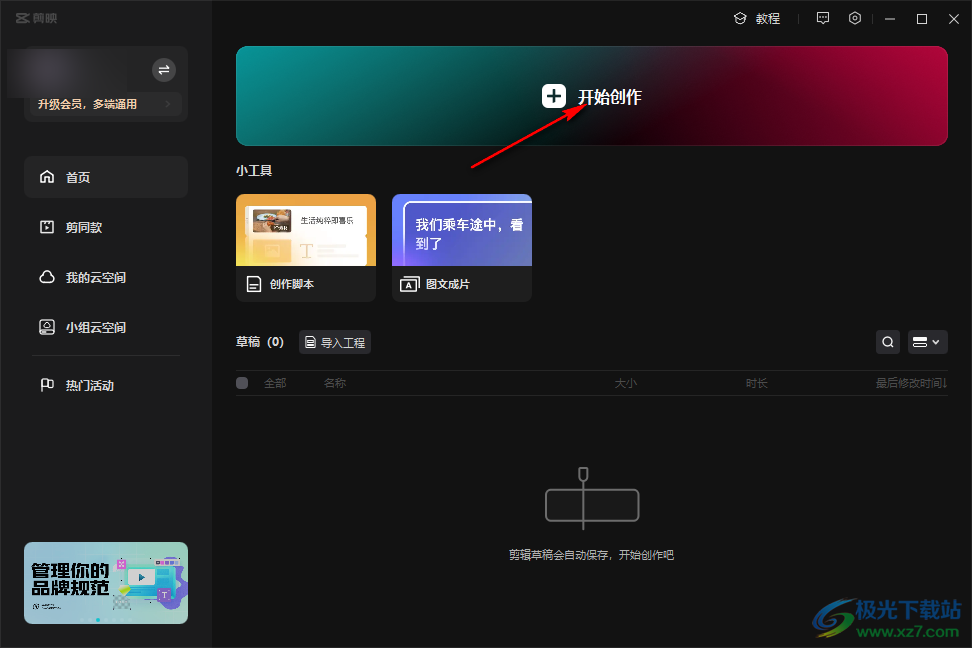
2、第二步,进入创作页面之后,我们在媒体的“本地”页面中点击“导入”选项
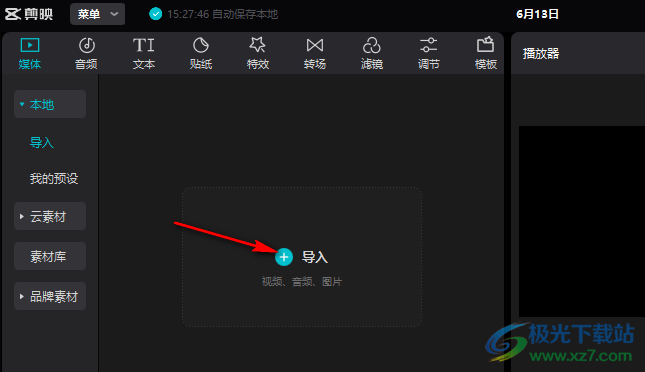
3、第三步,在选择媒体资源页面中,我们找到说话声音素材,点击该素材,再点击“打开”选项
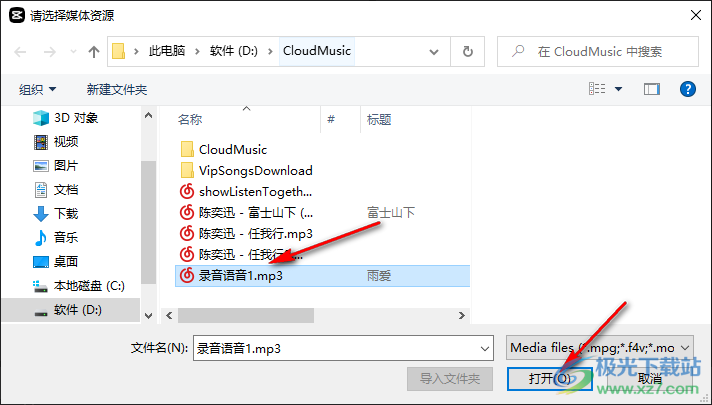
4、第四步,将说话音频素材添加到素材库之后,我们再将其拖入轨道中,然后打开“文本”工具,再在左侧列表中点击打开“智能字幕”选项,在智能字幕页面中点击“识别字幕”下的“开始识别”选项
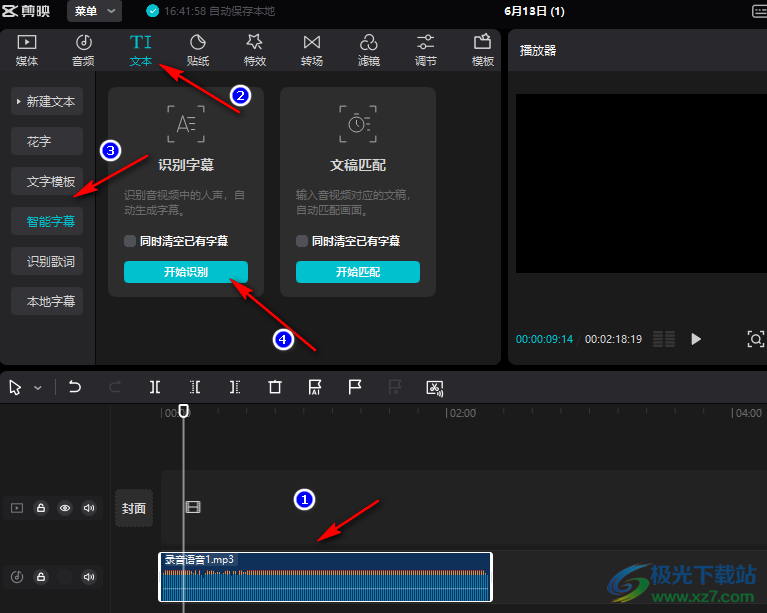
5、第五步,识别结束之后,我们在轨道中就能看到字幕轨道了,并且字幕会自动对齐音频,除了在“文本”工具中点击自动识别之外,我们也可以右键单击轨道中的音频素材,然后在菜单列表中点击选择“识别字幕/歌词”选项
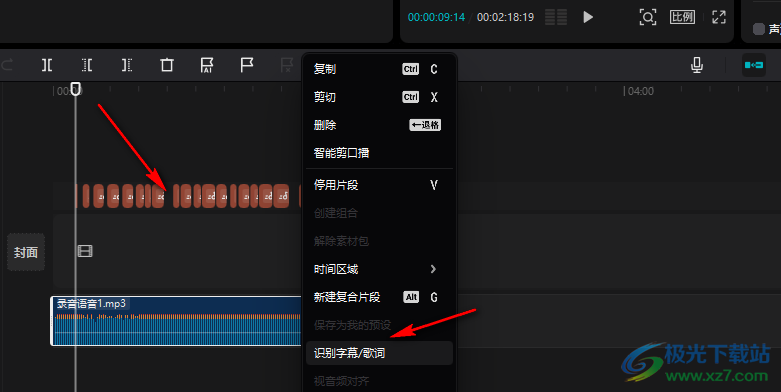
以上就是小编整理总结出的关于剪映把说话声音弄成字幕的方法,我们在剪映中将语音文件上传到素材库中,再添加到轨道中,然后右键单击轨道中的音频素材,然后在菜单列表中点击选择“识别字幕/歌词”选项即可,感兴趣的小伙伴快去试试吧。

大小:680.11MB版本:v7.6.0.12636环境:WinAll, WinXP, Win7, Win10
- 进入下载
相关推荐
相关下载
热门阅览
- 1百度网盘分享密码暴力破解方法,怎么破解百度网盘加密链接
- 2keyshot6破解安装步骤-keyshot6破解安装教程
- 3apktool手机版使用教程-apktool使用方法
- 4mac版steam怎么设置中文 steam mac版设置中文教程
- 5抖音推荐怎么设置页面?抖音推荐界面重新设置教程
- 6电脑怎么开启VT 如何开启VT的详细教程!
- 7掌上英雄联盟怎么注销账号?掌上英雄联盟怎么退出登录
- 8rar文件怎么打开?如何打开rar格式文件
- 9掌上wegame怎么查别人战绩?掌上wegame怎么看别人英雄联盟战绩
- 10qq邮箱格式怎么写?qq邮箱格式是什么样的以及注册英文邮箱的方法
- 11怎么安装会声会影x7?会声会影x7安装教程
- 12Word文档中轻松实现两行对齐?word文档两行文字怎么对齐?
网友评论